Windows XP 如何设置打印机纸张的大小
1、 点击“开始”--“设置”--“打印机和传真”;

2、 在空白处,点鼠标右键,选“服务器属性”,点鼠标左键确定;

3、 得到“打印服务器属性”,将“创建新表格”前打上“√”,创建表格名,改变纸张大小的宽度和高度,保存格式,点确点;
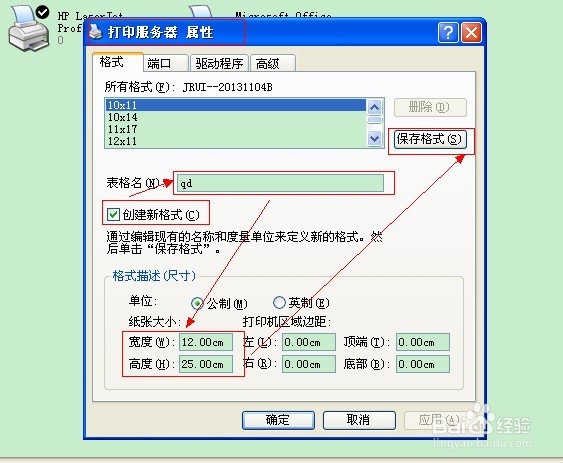
4、 在选定的打印机上点右键,选择“属性”,选择“打印首选项”;

5、 在“打印首选项”选项卡中,点“高级”,选择“纸张规格”,在下拉单中,选择我们设置的纸张名称,点确定;

6、 点击“设备设置”,选择“滚动进纸器”,选择“纸张规格”,在下拉单中,选择我们设置的纸张名称,点确定。这样打印出的来纸张就是就们所需要的纸张。

声明:本网站引用、摘录或转载内容仅供网站访问者交流或参考,不代表本站立场,如存在版权或非法内容,请联系站长删除,联系邮箱:site.kefu@qq.com。
阅读量:125
阅读量:22
阅读量:178
阅读量:190
阅读量:34